 常见问题
常见问题个人帮助中心

学术圈——好友

学术圈——团队

学术圈——课程

手机版/移动版

其他

联系k8凯发旗舰
如需咨询或帮助,请发送邮件至 help@scholat.com,为了能及时和正确处理您的问题,请在邮件正文尽量详细描述您的问题,我们将及时回复您的邮件。
如何发送邮件?
用户登陆后,可以通过“站内信”功能与其他学者网用户进行沟通交流,学者网同时提供pc与移动端多平台支持,提升用户体验感。 pc端,登录自己学者网个人空间后,点击顶行【个人中心】菜单项——>点击【站内信息】选项——>即可打开站内信息的管理功能——>点击“写信”——>即可进入编写邮件界面。
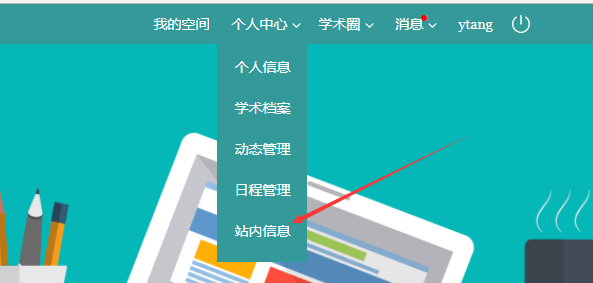
图 1
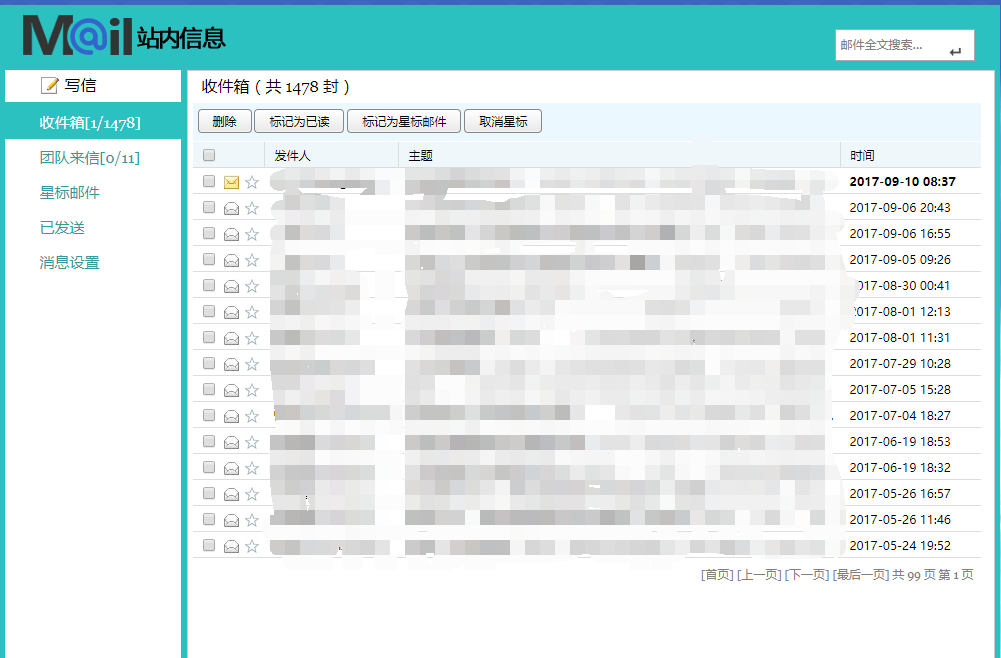
图 2
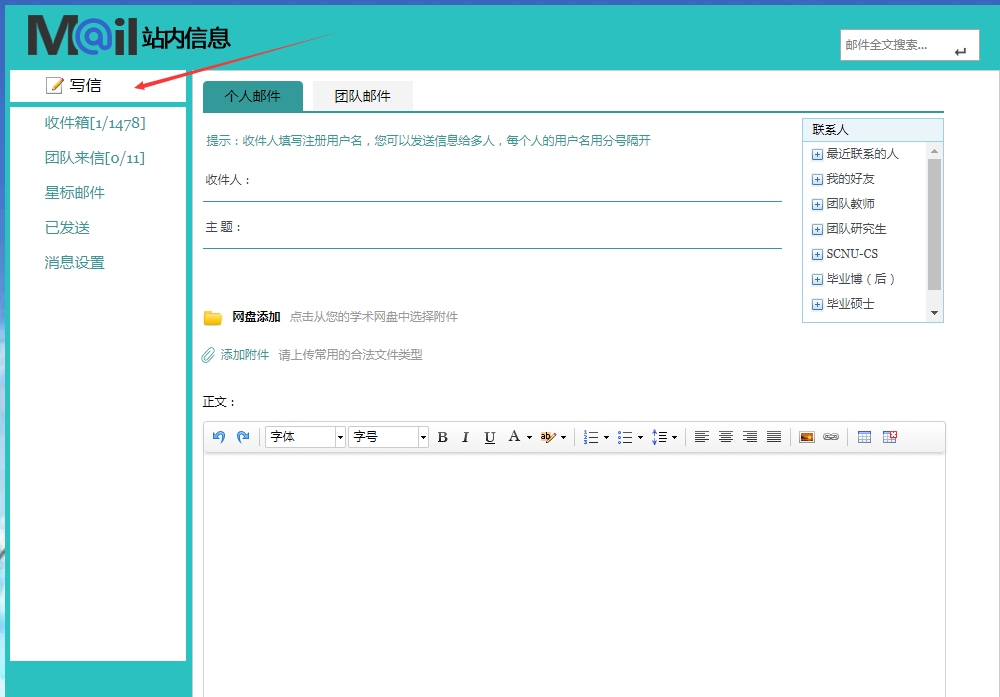
图 3
移动端,移动端也是类似功能,通过点击【个人资料】头像——>点击【邮箱】选项,即可进入邮箱功能界面。
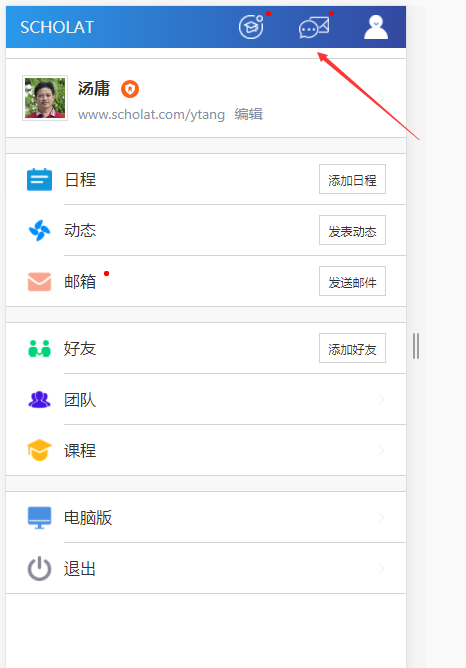
图 4
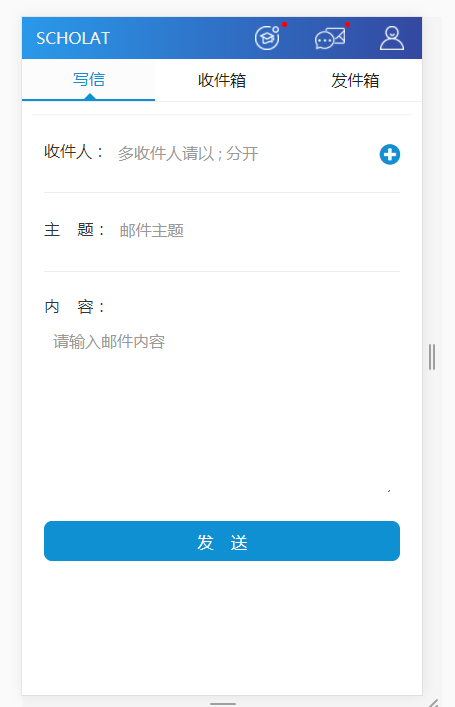
图 5
如何使用聊天功能?
登陆用户可以通过“在线交流”工具,与好友、群(团队)进行在线聊天,即时便捷,在讨论学术问题时,更加便捷。
pc端,登录自己学者网个人空间后,点击底行【好友列表】菜单项——>点击【用户头像/名字】——> 即可打开与该用户的聊天窗口。通过聊天窗口,你可以选择“发送表情”、“发送文件”、“查看消息记录”等功能。如图所示,通过在下方的聊天框输入相应的文字、表情、文件之后,点击“发送(enter)”或点击键盘“enter”键,即可向对方发送信息
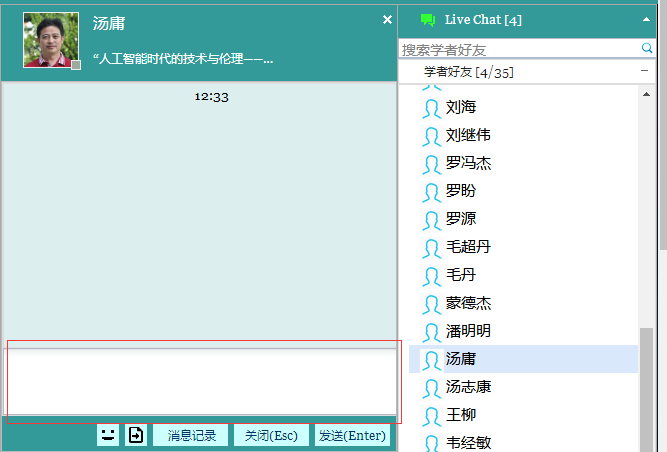
图 1
移动端也是类似功能,通过点击【个人资料】头像——>点击【好友】选项——>点击在线聊天按钮,即可进入聊天窗口。
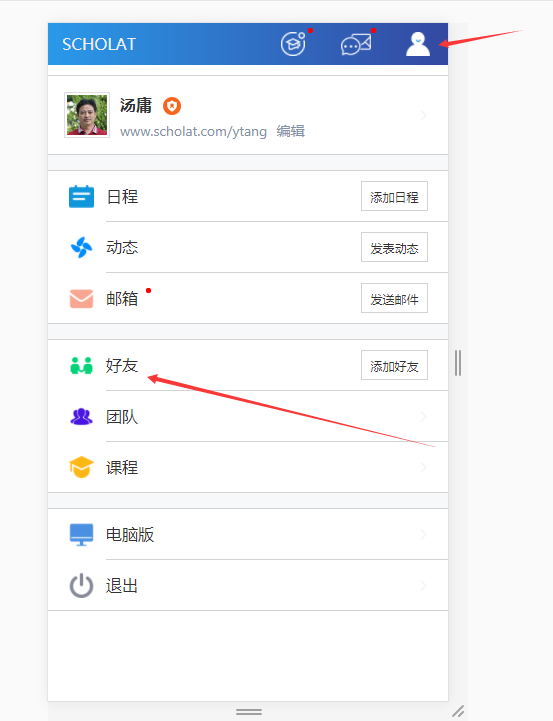
图 2
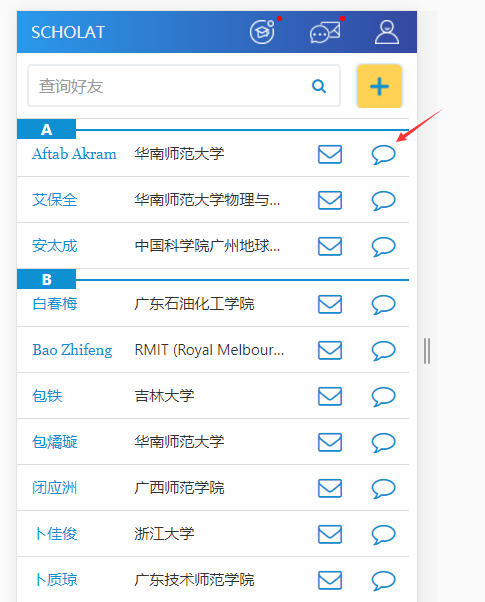
图 3


